当需要查看的文档内容中插入了批注,那么在多人查看文档内容的时候都可以修改批注中的内容,然后可以通过使用批注功能讨论文档中出现的问题以及解决问题的方法。为了在查看批注内容的时候能够清楚发现问题的人员是谁,可以通过查看修改批注的人员信息,从而更加方便修改文档内容。但是有的小伙伴会发现想要查看修改批注人员信息的时候看不知道别人的信息,所以就无法判断提出问题的人是谁。对于这种情况,可以将文档打开之后点击文件图标将内容展开,然后在展开的列表中打开选项窗口,进入选项窗口之后点开修订选项,最后在批注框下方将使用批注修改成在批注框中显示修订者信息就可以了。

操作步骤
1、打开需要查看的文档,然后点击页面上方的文件图标
电脑WPS文档如何修改批注的用户信息
当我们在使用批注功能在文档内容中插入批注的时候,批注的位置就会显示我们的信息,然后在别人查看批注内容的时候就可以看到显示的用户头像以及用户名称。因此,有的小伙伴就

2、点击文件图标之后,展开的内容有很多,打开其中的选项窗口

3、接下来,在选项窗口中点开修订选项并找到批注框
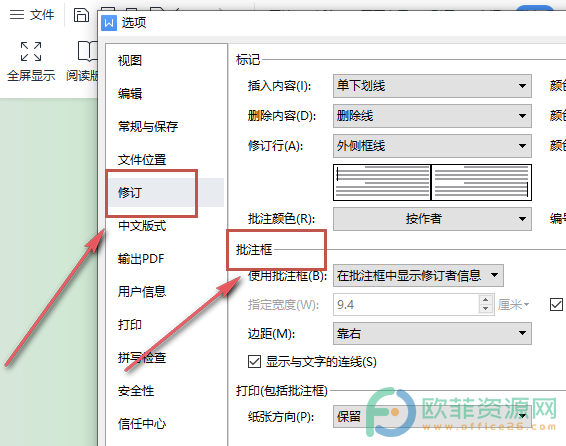
4、最后,在批注框下方将使用批注框修改成在批注框中显示修订者信息,再点击确定按钮即可
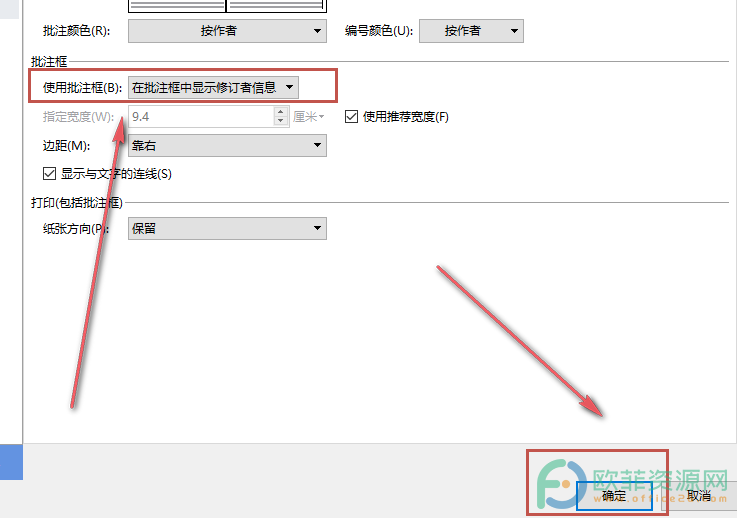
如果想要在查看批注内容的时候看到批注修改人员的用户信息,可以将文件列表中的选项窗口打开,然后点开窗口中的修订选项,最后将批注框下方的使用批注修改成在批注框中显示修订者信息就可以了。
电脑版wps表格如何制作数据对比图
相信很多用户在编辑表格时会有两组数据需要进行对比,例如我们编辑的是店面去年和今年的销售额的表格,仅仅一张表格上看不出今年和去年这两组销售额数据的变化的,表格上的数



